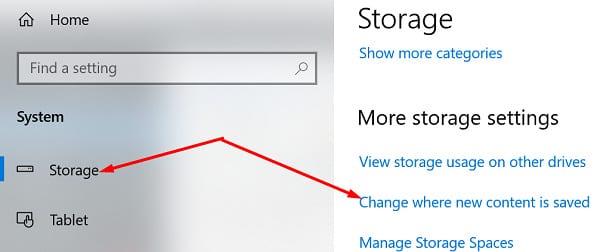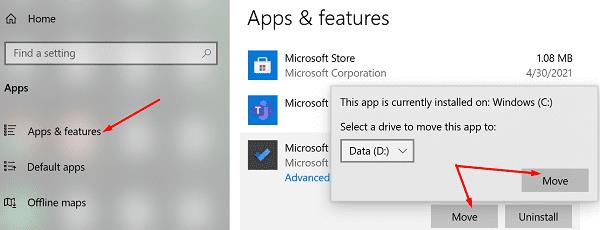Якщо ви хочете знайти найкрутішу колекцію програм та ігор для Windows 10, перейдіть до Microsoft Store. Багато користувачів вважають за краще завантажувати свої програми на зовнішній жорсткий диск, щоб заощадити місце для зберігання. На жаль, магазин може іноді не виявити ваш зовнішній диск, що запропонує вам вибрати інший диск для завантаження ваших програм.
Як виправити Microsoft Store, який не виявляє зовнішній жорсткий диск?
Змініть місце збереження нового вмісту
Налаштуйте налаштування системи та доручіть комп’ютеру зберігати новий вміст на зовнішньому жорсткому диску. Перейдіть до Налаштування → Система → Пам’ять → Змініть місце збереження нового вмісту та виберіть зовнішній диск. Перевірте, чи цей метод вирішив проблему.
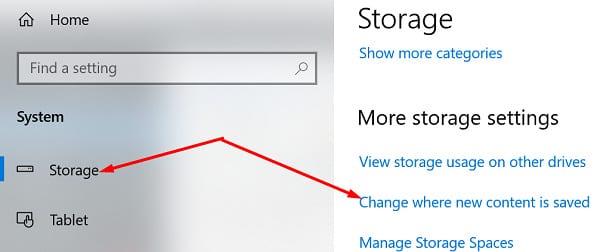
Повторно зареєструйте додаток Store
Запустіть PowerShell з правами адміністратора та виконайте таку команду, щоб знову зареєструвати програму Store: Get-AppXPackage *WindowsStore* -AllUsers | Foreach {Add-AppxPackage -DisableDevelopmentMode -Register "$($_.InstallLocation)\AppXManifest.xml"}
Перемістіть свої програми на потрібний диск
Навіть якщо програма Store спочатку не зберегла ваші нові програми на зовнішньому диску, ви можете вручну перемістити їх на потрібний диск пізніше. Перейдіть до Налаштування → Програми → Програми та функції . Виберіть програму, яку потрібно перемістити, і натисніть Перемістити .
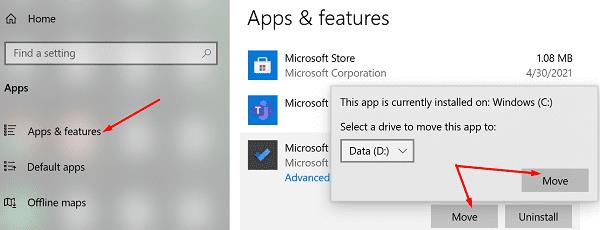
Скиньте додаток Store
Натисніть клавіші Windows і R і введіть wsreset.exe у новому вікні « Виконати» . Натисніть Enter, щоб скинути програму. Запустіть його ще раз і перевірте, чи проблема не зникає.
Потім перейдіть до « Налаштування» , виберіть « Оновлення та безпека» , натисніть « Оновлення Windows» та встановіть усі оновлення, що очікують на розгляд. Можливо, Microsoft уже виправила цей збій в останній версії ОС Windows 10.
Скануйте свій диск на наявність помилок
Запустіть командний рядок з правами адміністратора та виконайте наведені нижче команди, щоб просканувати та відремонтувати диск. Натискайте Enter після кожної команди:
- DISM.exe /Online /Cleanup-image /Scanhealth
- DISM.exe /Online /Cleanup-image /Restorehealth
- DISM.exe /online /cleanup-image /startcomponentcleanup
- sfc /scannow.
Висновок
Якщо програма Store не виявить ваш зовнішній диск, перейдіть у налаштування та переконайтеся, що новий вміст збережено на потрібному диску. Потім скиньте програму Store і перевірте свій диск на наявність помилок. Чи допомогли ці рішення вирішити проблему? Натисніть у коментарях нижче та повідомте нам, який метод спрацював для вас.